Amazon AWS免费送100美元和Amazon EC2日本服务器使用测试
文章目录
- 赠送100美元
- EC2免费VPS
- EC2日本节点
- EC2主机性能
- 申请使用小结

Amazon AWS即Amazon Web Services,是亚马逊旗下的云计算平台,其中Amazon Elastic Compute Cloud即Amazon EC2相当于一个虚拟VPS主机,可以免费试用一年,600MB左右内存的VPS足够运行一个博客网站了。
这次Amazon AWS为了推广自己云服务器,新注册或者已经存在的Amazon AWS账号都可以免费获得100美元的AWS Credits,可用于Amazon EC2 和Amazon EMR,特别提醒的是申请100美元消费券需要在12月31日以前。
Amazon AWS赠送的100美元可用于2014年3月31日,这对于已经在免费使用Amazon EC2免费VPS主机的朋友也有好处,有了这个100美元至少你在这几个月中可以不用担心自己被额外扣费了,也能多开几个VPS主机了。
想要找免费VPS的朋友,可关注部落博客的免费VPS标签最新文章,以下三个目前可以申请使用:
- 1、VPS申请成功的方法:解决免费VPS主机申请过程中美国电话和短信验证的问题
- 1、美国VPS:Eduvps免费VPS使用方法和lowendscript超小内存LNMP编译安装
- 2、老牌VPS:新Host1Free免费VPS主机性能测试报告和安装VPSMate搭建网站
Amazon AWS免费送100美元和Amazon EC2日本服务器使用测试
一、成功获取Amazon AWS的100美元AWS Credits
1、亚马逊云主机官网:
- 1、官方首页:https://aws.amazon.com/free
- 2、100美元:https://aws.amazon.com/cn/powerof60/
- 3、兑换页面:https://aws.amazon.com/cn/awscredits/
2、要获得Amazon AWS的100美元AWS Credits,首先是进入到100美元赠送活动页面,在右边填写你的个人基本信息。
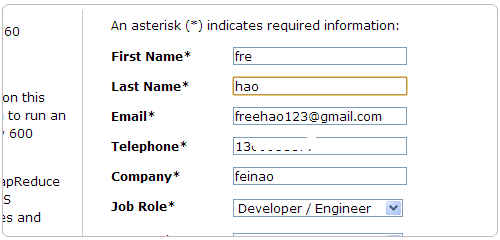
3、点击提交,可以看到成功提示。
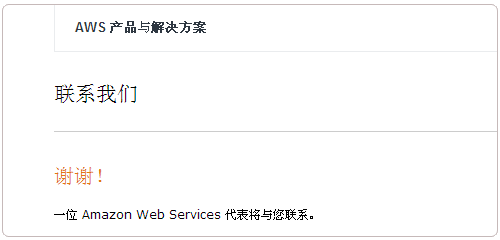
4、一个小时内,你就可以收到来自Amazon AWS的邮件了,邮件里有AWS Credits的兑换码。进入AWS credits redemption page兑换页面。

5、输入你的兑换码,就可以看到100美元的AWS Credits成功到账了。

二、Amazon EC2免费云VPS主机管理与使用方法
1、如果你还没有用过Amazon EC2,可以参考此文来免费申请一个:Amazon AWS亚马逊云服务免费一年VPS主机成功申请和使用方法。
2、很多人用上了Amazon EC2后发现正常的建站都会出现问题,解决办法可参考:亚马逊云主机免费VPS快速搭建WordPress:绑域名 MysqL数据库管理。
3、另外,因为已经在Amazon EC2中绑定了信用卡,所以在使用过程中要实时掌握自己的VPS是不是在免费范围内:Amazon EC2免费VPS防止超额被扣钱三大方法:流量 硬盘读写 运行时长。
4、特别提醒:Amazon EC2免费一年VPS主机需要信用卡认证,没有信用卡的朋友也可以用财付通美国运通卡,或者Payoneer、GlobalCash等虚拟信用卡。
5、Amazon EC2每个月会生成详细的费用账单,及时地查看自己的VPS流量、空间等使用情况,可以避免被无端扣费。

6、这里还可以看到刚刚成功申请到的100美元AWS Credits。

三、Amazon EC2日本免费VPS节点创建方法
1、Amazon EC2在全球有多个服务器节点,其中日本东京的VPS节点国内访问速度最快,我们在创建Amazon EC2 VPS主机时可以选择日本东京节点。
2、进入到Amazon EC2控制面板,点击右下角,可以弹出Amazon EC2节点位置选择,这里就有东京、新加坡等亚太服务器节点。

3、点击新建一个应用,这里就要选择操作系统了,Amazon EC2多数操作系统是要付费使用的,如果要选择免费的操作系统,请勾选Free Tier Only。
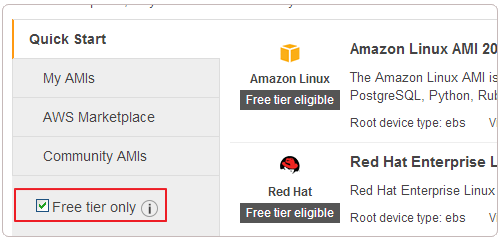
4、接着会看到免费VPS主机的配置情况,内存是0.613GB,1个CPU。

5、点击进入下一步,这里我们需要为我们的VPS主机创建安全组策略。

6、点击编辑,添加HTTP、SSH等常用端口。

7、确定后,点击下一步,这里会要求新建一个连接VPS主机的密钥,设置好名称,Amazon EC2会自动生成私钥,将它下载本地。(点击放大)

8、提交创建VPS主机,稍等一会儿,VPS主机就会创建成功并正常运行了。

四、Amazon EC2免费VPS主机性能和速度测评
1、用Amazon EC2下载一个Cachefly文件,速度是在2MB/s左右。

2、用Amazon EC2下载国内腾讯的QQ安装文件,均速超过了12MB/s。
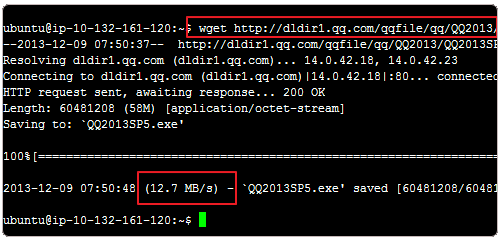
3、这是测试Amazon EC2的硬盘读写速度,表现一般。

4、这是从Amazon EC2下载文件到本地,速度在170KB/s以上。

5、这是从本地上传文件到Amazon EC2服务器上,速度在150KB/s左右。

6、最后用Unixbench 5.1.2来测试VPS主机性能跑分,不到400。(点击放大)

五、Amazon EC2免费VPS申请使用小结
1、Amazon AWS免费送的100美元,只能用于Amazon Elastic MapReduce和Amazon Elastic Compute Cloud,如果使用其它的AWS服务,在结账中可能会产生额外的费用。
2、本篇文章本来想测试一下Amazon AWS日本机房在国内的访问速度,但是发现创建好的VPS的IP地址显示是美国的,不知道AWS是如何定义服务器节点,另外AWS下载国内的文件挺快的。
文章出自:免费资源部落 https://www.lamuba.com/ 版权所有。本站文章除注明出处外,皆为作者原创文章,可自由引用,但请注明来源。